Blog
Formatação de valores positivos e negativos no Excel
No ambiente do Excel, a capacidade de formatar valores positivos e negativos desempenha um papel crucial na melhoria da estética e compreensão de suas tabelas. Neste tutorial, exploraremos três métodos distintos para realizar essa formatação, permitindo que você escolha a abordagem mais adequada às suas necessidades.
O primeiro método é bastante direto: selecione o intervalo desejado, clique com o botão direito e acesse a opção “Formatar Células” ou use o atalho “Control + 1”. Na guia “Número”, opte por “Número” e ajuste a formatação para exibir valores negativos em vermelho. Em seguida, atribua a cor desejada, como verde, aos valores positivos. Essa abordagem oferece simplicidade e eficiência.
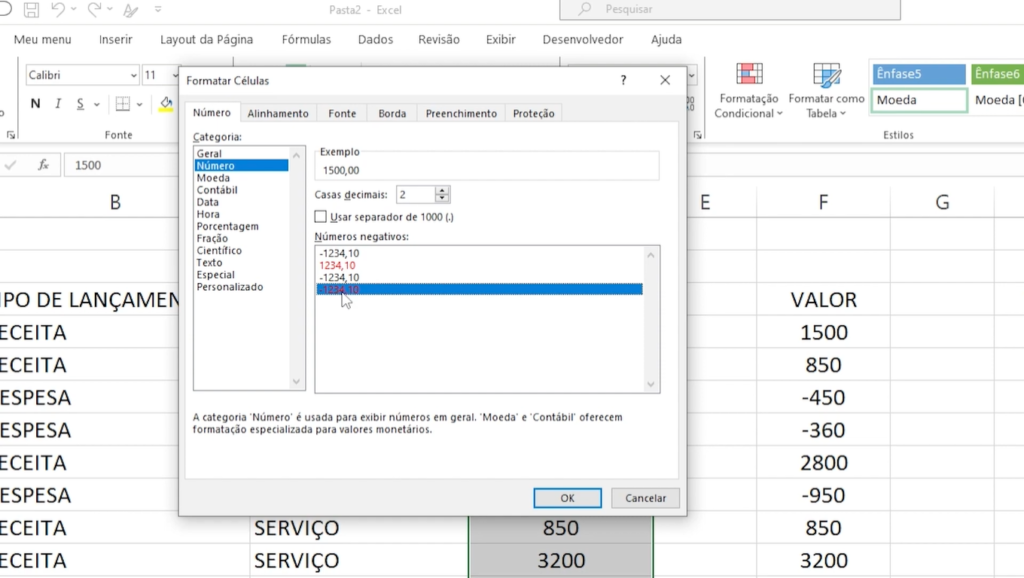
Outra opção envolve a formatação contábil personalizada. Selecione o intervalo, vá para “Formatar Células”, escolha “Contábil” e clique em “Personalizado”. Na caixa de códigos, adicione “[azul]” antes da parte que formata valores positivos e “[vermelho]” antes da seção correspondente aos negativos. Você pode até inserir caracteres especiais, como triângulos para cima e para baixo, para uma formatação visualmente enriquecida.
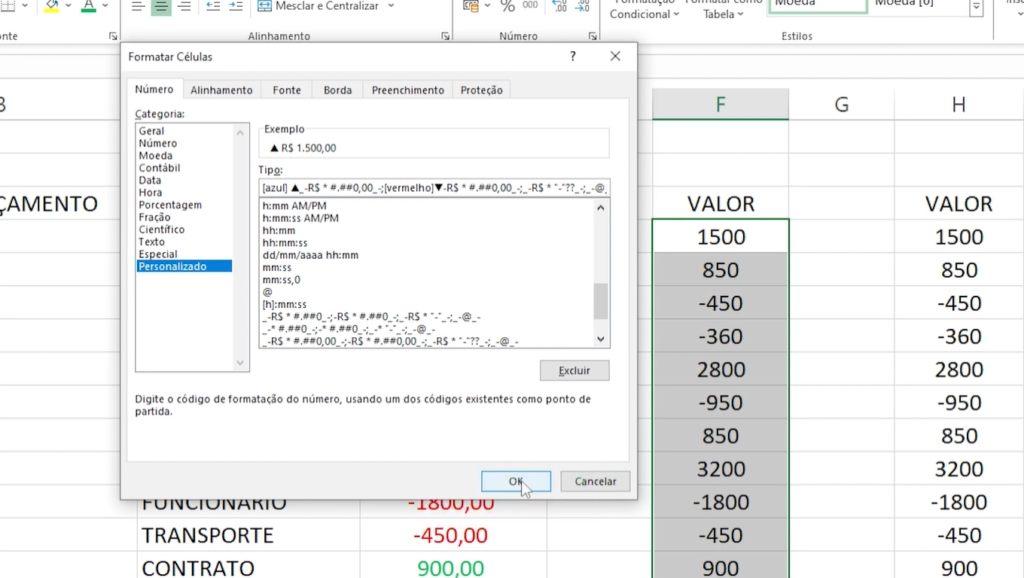
A terceira abordagem faz uso da formatação condicional. Selecione o intervalo desejado, vá para “Regras de Formatação Condicional” e defina uma regra para valores menores que zero, aplicando uma formatação vermelha. Em seguida, adicione outra regra para valores maiores que zero, aplicando a coloração verde. Essa opção proporciona flexibilidade e a capacidade de personalizar ainda mais a apresentação visual.
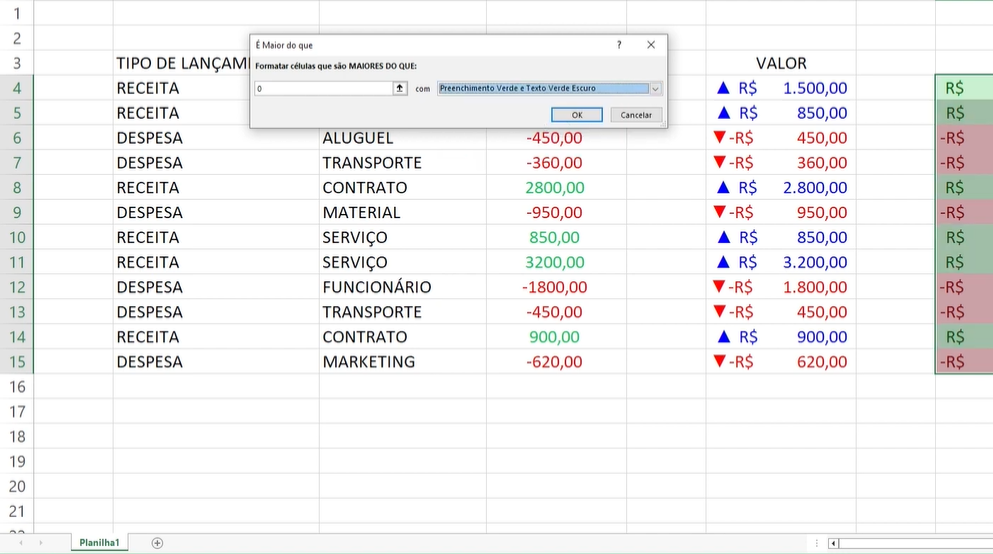
Ao incorporar essas técnicas, você não apenas aprimora a legibilidade de suas planilhas, mas também adiciona um toque profissional e estético ao seu trabalho no Excel. Escolha a abordagem que melhor atenda às suas preferências e desfrute de tabelas mais impactantes visualmente.
Para além da formatação
E se você curtiu esse conteúdo, considere dar uma olhada no nosso curso de Excel. Um curso de Excel abrangente, que abarca desde o nível básico até o avançado, é uma ferramenta valiosa para aprimorar suas habilidades em planilhas. Portanto, ao adquirir conhecimento avançado no Excel, você estará mais preparado para realizar tarefas complexas, como formatações diferenciadas, mencionada anteriormente. Até a próxima!
